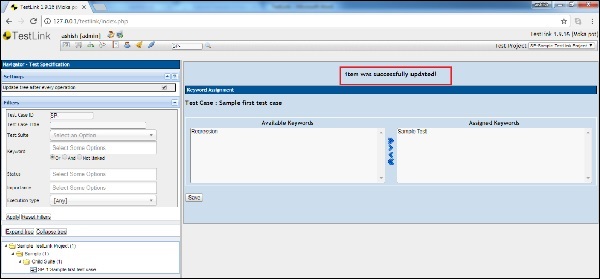TestLink - Palavras-chave
Palavras-chave são usadas para categorizar casos de teste. Palavras-chave são ideais para filtragem. Não é categorizar e colocar os mesmos casos de teste em um só lugar; palavras-chave ajudam a reunir casos de teste de pastas diferentes com o mesmo escopo usando as mesmas palavras-chave. Por exemplo - casos de teste de regressão, casos de teste de fumaça, Solaris e solicitação de mudança, etc.
Crie palavras-chave
Para criar palavras-chave, você deve ter permissão para criar palavras-chave.
Step 1 - Vá para Testar Projeto → Gerenciamento de palavras-chave no painel, conforme mostrado abaixo.
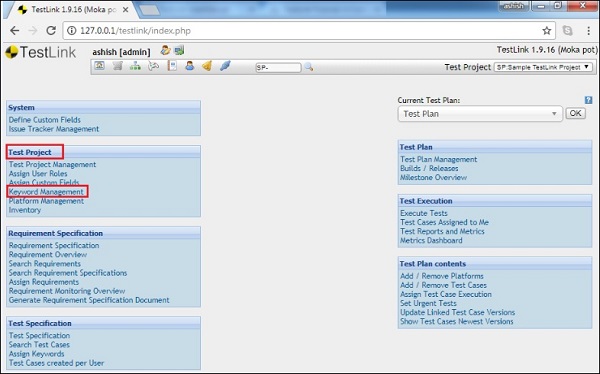
Ele abre a página Gerenciamento de palavras-chave junto com o botão Criar palavra-chave.
Step 2 - Clique no botão Criar palavra-chave conforme mostrado abaixo.
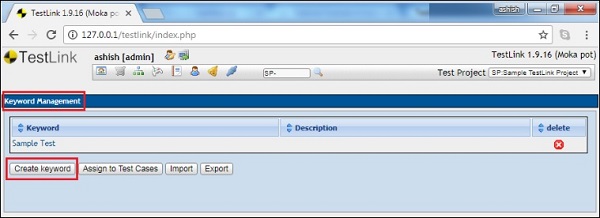
Ele abre a página Criar palavra-chave.
Step 3 - Insira a palavra-chave e a descrição.
Step 4 - Clique no botão Salvar mostrado abaixo.
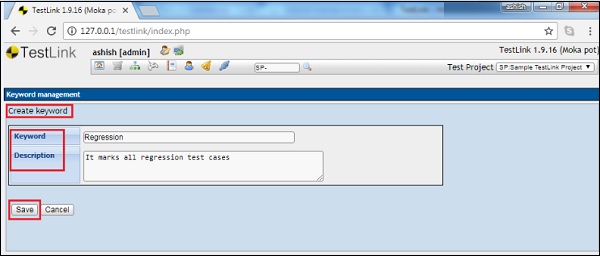
A lista de palavras-chave salvas é exibida na página Gerenciamento de palavras-chave.
Atribuir palavras-chave
A seguir estão as etapas para atribuir palavras-chave -
Step 1 - Vá para Testar Projeto → Gerenciamento de palavras-chave no painel, conforme mostrado abaixo.
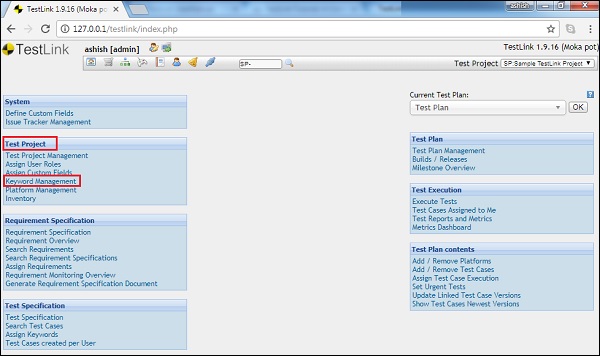
Ele abre a página Gerenciamento de palavras-chave junto com o botão Atribuir a casos de teste.
Step 2 - Clique no botão Atribuir aos casos de teste conforme mostrado abaixo.
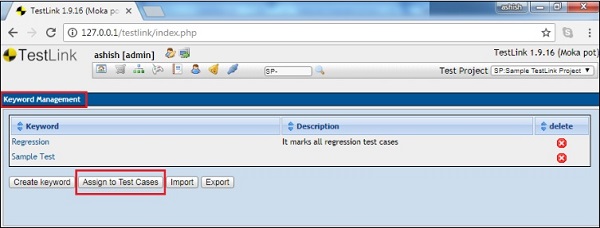
Step 3 - Selecione um Conjunto de Testes ou Caso de Teste na visualização em árvore à esquerda.
A caixa superior que aparece no lado direito permitirá que você atribua as palavras-chave disponíveis para cada caso de teste.
Step 4 - Após a seleção, clique no botão Salvar como mostrado na imagem a seguir.
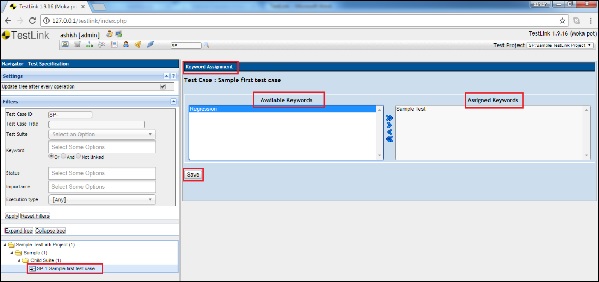
Finalmente, você receberá uma mensagem de sucesso de que o item foi atualizado.